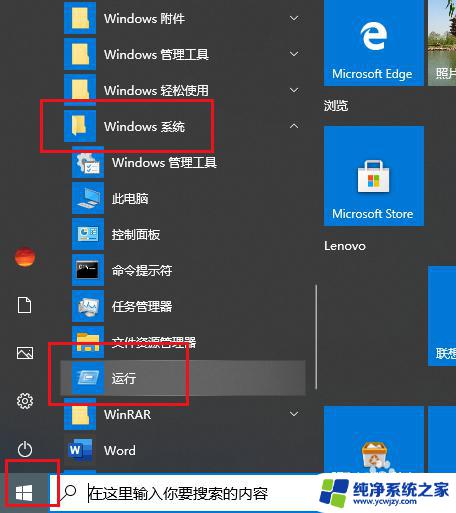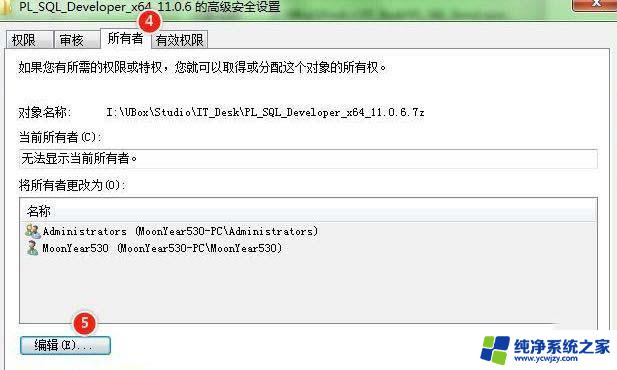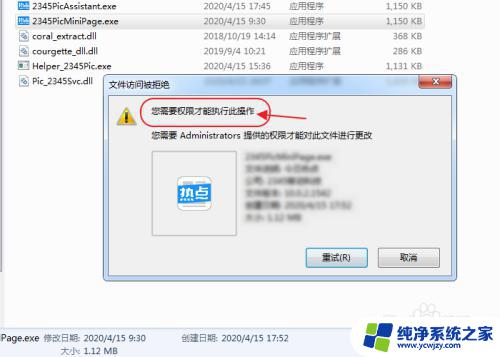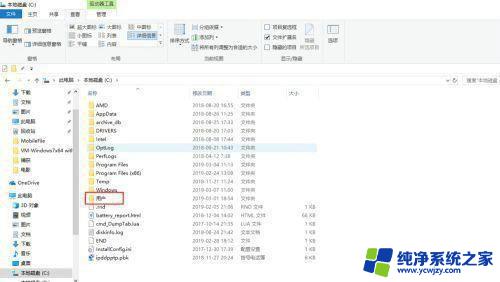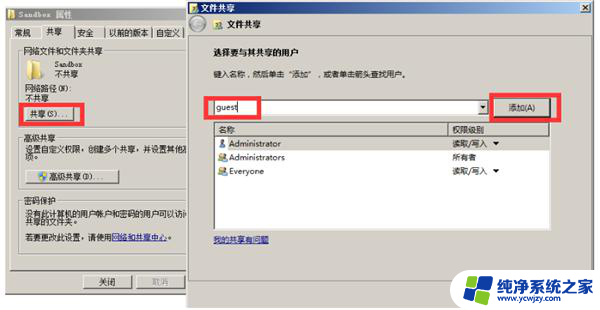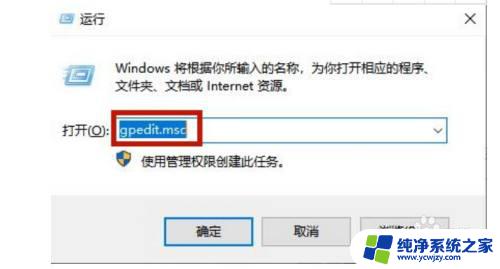c盘没有权限怎么办
更新时间:2025-04-07 17:51:45作者:yang
在使用Windows 10系统时,有时候可能会遇到C盘没有权限的问题,导致无法对C盘进行操作,这种情况通常是由于系统设置或权限设置不当所致。为了解决这个问题,我们可以通过一些简单的方法来重新设置C盘的权限,使我们能够正常操作C盘。接下来我们将介绍一些解决无法操作C盘权限问题的有效方法。
具体步骤:
1.打开开始菜单,点击windows系统,运行。
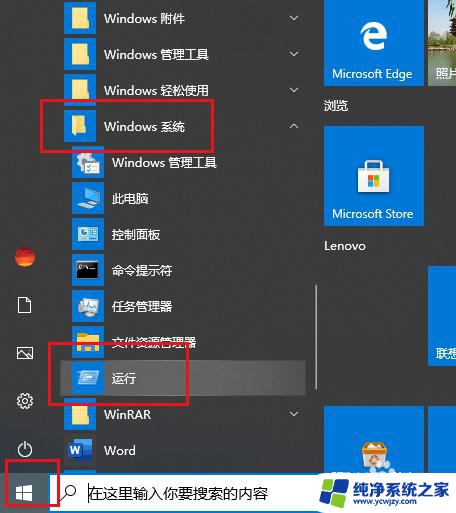
2.弹出对话框,输入gpedit.msc,点击确定。

3.弹出对话框,打开计算机配置。windows设置。

4.打开安全设置。

5.再打开本地策略。

6.选中安全选项。

7.在右侧找到并双击打开以管理员批次准模式运行所有管理员。

8.弹出对话框,选择已启用,确定。

9.再找到并双击打开用于内置管理员账户的管理员批准模式。

10.弹出对话框,点击已启用,确定,设置完成。

以上就是c盘没有权限怎么办的全部内容,还有不清楚的用户就可以参考一下小编的步骤进行操作,希望能够对大家有所帮助。